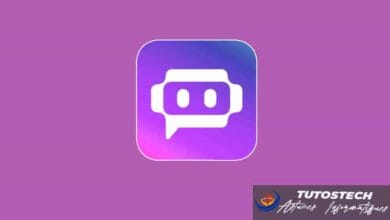Comment créer une Base de données Excel avec les observations

Créer une base de données (BDD) dans Excel observations est une compétence essentielle. Que vous soyez chercheur, étudiant, enseignant, gestionnaire de projet, ou encore entrepreneur, vous êtes souvent amené à collecter des observations, les organiser, puis les analyser.
Excel, bien que souvent perçu comme un simple tableur, permet de structurer efficacement ces données pour en extraire du sens.
Cependant, créer une BDD avec les observations dans Excel, ce n’est pas juste remplir des cellules : c’est construire une structure cohérente, normalisée et prête à être exploitée. Cela demande de la rigueur, une méthodologie précise, et une bonne connaissance des fonctions et outils intégrés à Excel.
Cet article vous guide pas à pas dans ce processus, en expliquant chaque aspect avec soin, et en vous apportant les conseils nécessaires pour éviter les erreurs les plus courantes.
Comprendre ce qu’est une base de données dans Excel
Avant de commencer, il est important de clarifier la notion de base de données dans Excel. Contrairement à un logiciel comme Access ou MySQL, Excel ne gère pas des bases de données relationnelles complexes.
Néanmoins, il permet de structurer des données sous forme de tableaux bien organisés, où chaque ligne représente un enregistrement (une observation) et chaque colonne représente un champ (une variable).
Ainsi, une BDD dans Excel peut être vue comme un tableau intelligent, structuré de manière à faciliter le tri, le filtrage, la recherche et l’analyse.
Par exemple, si vous menez une enquête sur la satisfaction client, chaque ligne du tableau Excel représentera une réponse individuelle, et chaque colonne décrira un aspect de cette réponse (nom, date, produit concerné, note de satisfaction, commentaire, etc.).
Étape 1 pour créer une base de données Excel observations : Définir l’objectif de votre BDD
La première étape fondamentale consiste à définir avec précision l’objectif de la base de données. Cette phase de réflexion conditionne toute la structure du tableau à venir. Il ne s’agit pas encore d’ouvrir Excel, mais de répondre à des questions simples :
- Pourquoi vais-je collecter ces données ?
- À quoi vont-elles servir ?
- Quelle est la population observée ?
- Quel type d’analyse vais-je effectuer ?
Prenons un exemple : vous réalisez une étude sur le comportement alimentaire des étudiants à l’université. Votre objectif est de comprendre quels aliments sont les plus consommés, à quelle fréquence, et dans quel contexte.
En définissant clairement votre but, vous serez en mesure de choisir les bonnes variables, d’éviter les données inutiles, et de structurer votre fichier Excel de manière efficace.
Étape 2 pour créer une base de données Excel observations : Identifier les variables et leur typologie
Une observation n’a de valeur que si elle est décrite par des variables précises et cohérentes. Une variable est un élément mesurable ou observable, qui peut varier d’une observation à l’autre.
Par exemple :
- Nom de l’individu (variable qualitative, texte)
- Âge (variable quantitative continue)
- Sexe (variable qualitative binaire)
- Date d’observation (variable temporelle)
- Commentaire libre (variable qualitative libre)
Dans Excel, chaque variable correspondra à une colonne. Il est important de normaliser le format de chaque variable dès le départ. Par exemple, ne mélangez pas des textes et des chiffres dans une même colonne. Si une colonne contient des dates, toutes les cellules doivent suivre le format date ; si une colonne contient des notes, utilisez le format numérique.
L’identification des variables constitue la colonne vertébrale de votre base de données. Une mauvaise définition initiale conduit à des erreurs, des analyses biaisées, ou des tableaux impossibles à trier correctement.
Étape 3 pour créer une base de données Excel observations : Structurer le tableau Excel
Une fois les variables définies, il est temps d’ouvrir Excel et de construire la structure du tableau. Voici les règles fondamentales :
- Une ligne = une observation : chaque ligne du tableau représente un enregistrement unique.
- Une colonne = une variable : chaque colonne contient une information spécifique, identifiée par un en-tête clair.
- Pas de lignes ou colonnes fusionnées : cela gêne l’utilisation des filtres, tris et fonctions avancées.
- Première ligne = en-têtes : utilisez la première ligne pour indiquer clairement les noms de chaque variable (nom, âge, date, etc.).
- Pas de cellules vides dans les en-têtes : chaque colonne doit porter un nom.
- Données cohérentes dans chaque colonne : une colonne ne doit contenir qu’un seul type de données.
Prenons un exemple simple de structure pour une étude de terrain :
| ID | Nom | Sexe | Âge | Date | Type de repas | Fréquence | Commentaire |
|---|---|---|---|---|---|---|---|
| 1 | Paul | M | 23 | 01/05/2025 | Fast food | 3 fois/semaine | Préfère les burgers |
Ce type de tableau est facile à gérer, trier, filtrer et exploiter dans Excel. Il constitue une base propre et stable.
Étape 4 : Utiliser les formats et validations de données
Excel offre plusieurs outils pour renforcer la qualité des données dès la saisie, ce qui est crucial pour éviter les erreurs.
1. Formatage des cellules
Utilisez les formats appropriés :
- Format date pour les colonnes de type date
- Format numérique pour les notes, les âges, les montants
- Format texte pour les noms, les commentaires
Cela permet d’éviter les confusions et d’assurer une homogénéité lors de l’analyse.
2. Validation des données
Avec l’outil Validation des données, vous pouvez restreindre ce qu’un utilisateur peut saisir dans une cellule. Par exemple :
- Forcer une liste de choix (homme/femme)
- Imposer une plage de nombres (ex. : âge entre 0 et 120)
- Empêcher les doublons
Cela vous permet de verrouiller la qualité dès la saisie, surtout si plusieurs personnes remplissent la base.
Étape 5 : Saisir les observations avec rigueur
La saisie des données doit être effectuée de manière méthodique et cohérente. Pour cela, appliquez ces règles :
- Respectez l’ordre des colonnes défini au départ.
- Évitez les abréviations hasardeuses ou les raccourcis non documentés.
- Saisissez une donnée par cellule : ne mélangez pas plusieurs informations dans une même cellule.
- Ne laissez pas de cellules vides : si une donnée est manquante, indiquez « NA » (non disponible), ou utilisez une convention claire.
Un bon conseil est de noter quelque part votre codage des données, surtout si vous utilisez des codes pour certaines variables (ex : 1 = Homme, 2 = Femme). Cela facilitera la compréhension future de votre base.
Étape 6 : Trier, filtrer et explorer les données
Une fois la base de données remplie, vous pouvez utiliser les fonctions de tri et de filtre d’Excel pour explorer rapidement vos observations.
- Trier les données par date, nom, ou tout autre critère vous permet de repérer des tendances ou des anomalies.
- Filtrer les données par sexe, par âge, ou par type de repas, par exemple, vous permet d’extraire des sous-groupes d’observations pertinents.
Il est également possible d’utiliser le filtre avancé pour faire des requêtes plus complexes (ex : afficher uniquement les individus de moins de 25 ans ayant une fréquence de fast-food supérieure à 2 fois par semaine).
Ces outils transforment votre tableau en instrument d’analyse puissant, même sans connaissances en statistiques.
Étape 7 : Analyser les données avec des fonctions et tableaux croisés dynamiques
Une fois votre base de données prête, vous pouvez passer à l’analyse proprement dite.
1. Fonctions de base
Excel propose des fonctions utiles pour résumer vos données :
- =MOYENNE()
- =MEDIANE()
- =NB.SI()
- =SOMME.SI()
Par exemple, vous pouvez calculer l’âge moyen par sexe, ou le nombre total de repas fast-food consommés par semaine.
2. Tableaux croisés dynamiques
C’est l’outil le plus puissant pour explorer vos observations de manière visuelle et synthétique. Il permet :
- De résumer les données par catégories
- De croiser plusieurs variables
- De créer des graphes associés
C’est la meilleure façon de transformer une simple base Excel en outil d’aide à la décision.
Voir aussi : Comment créer un tableau Excel dynamique ?
Étape 8 : Documenter et sauvegarder la BDD
Une bonne base de données doit être documentée. Cela signifie que vous devez garder, à part ou dans un onglet dédié :
- Une description des variables
- Le format de chaque colonne
- Les codes utilisés
- La date de la dernière mise à jour
- Le nom de l’auteur du fichier
Cette documentation vous sera utile si vous partagez le fichier ou si vous devez y revenir plusieurs mois plus tard. De plus, sauvegardez régulièrement votre BDD, et conservez des copies à différentes étapes. L’idéal est d’avoir :
- Une version brute (sans modification)
- Une version nettoyée
- Une version analysée
Cela protège votre travail contre les erreurs ou pertes.
Étape 9 : Critique des limites d’une BDD Excel
Malgré sa souplesse, Excel n’est pas sans limites lorsqu’il s’agit de gérer de grandes bases de données.
Limites techniques
- Excel ralentit au-delà de 100 000 lignes
- Le risque de corruption de fichier existe
- Pas de système de verrouillage multi-utilisateur efficace
Limites fonctionnelles
- Pas de relations entre tables
- Risque d’erreurs humaines important
- Pas de contrôle des versions intégré
Pour des projets complexes, il est préférable d’envisager des outils comme Access, MySQL, ou Google Sheets (avec contrôle de versions en ligne).
Vous pouvez aussi aimer ceci :
- Créer une base de données à l’aide d’un modèle
- Créer document Excel à partir de zéro
- Modifier le format date dans Excel : Guide pratique étape par étape
- Travailler en Temps Réel sur un même document Word
- Syntaxes fonctions Excel : Guide complet pratique
- Orientations Paysage et Portrait – Comment utiliser les deux
- Orientations Paysage et Portrait – Comment utiliser les deux
- Modifier le format date dans Excel : Guide pratique étape par étape
- Liste complète des raccourcis clavier dans Excel (2010 à 2021)
Base de données Excel observations : Mots finaux
En conclusion, créer une base de données Excel avec des observations, ce n’est pas juste remplir des cases. C’est un travail méthodique, structuré et exigeant, qui demande de la clarté dans les objectifs, une rigueur dans la structuration, et une attention constante à la qualité des données.
Excel, bien utilisé, peut devenir un véritable outil de recherche, d’analyse et de gestion, à condition de respecter les bonnes pratiques exposées ici.
En suivant pas à pas les étapes décrites, de la définition des variables à l’analyse avec tableaux croisés, vous construisez un fichier non seulement fonctionnel, mais aussi fiable, durable et partageable. C’est là toute la valeur d’une base de données bien pensée.